win10系统360浏览器快捷保存图片的方法
win10免激活系统经常会用360浏览器浏览网页图片,有时看到很好的图片就会想到保存以备不时之需。如果一张一张保存速度会很慢,而且容易搞乱了,批量存储的话就会相当麻烦,那么如何快捷保存图片呢?接下去小编分享win10系统360浏览器快捷保存图片的方法。
解决方法如下:
1、下载并安装360浏览器,并打开;
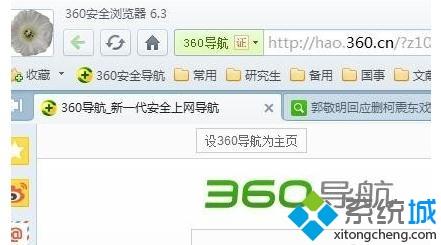
2、输入需要搜索的内容,点击360图片搜索;

3、点击需要的图片,进入大图浏览;
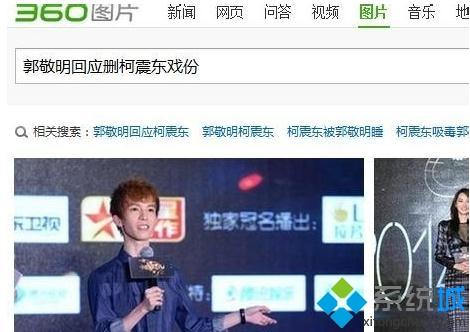
4、Alt键+鼠标左键选择指定的图片,弹出图片快键保存窗口,选择目录设置自己的存储位置,勾选自动保存到此目录,之后就无需设置自动保存了;
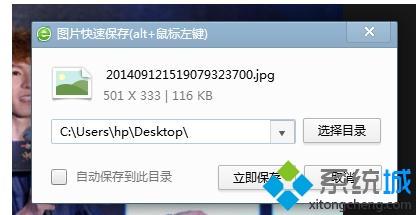
5、找到自己设置的存储位置查看保存的图片就OK了。
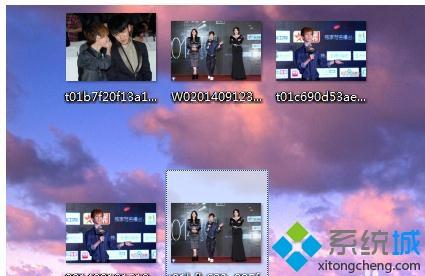
阅读完以上教程之后,win10系统360浏览器就可以快捷保存图片了,是一个非常不错的办法,对大家操作有很大帮助的。
相关教程:电脑如何保存网页为图片我告诉你msdn版权声明:以上内容作者已申请原创保护,未经允许不得转载,侵权必究!授权事宜、对本内容有异议或投诉,敬请联系网站管理员,我们将尽快回复您,谢谢合作!










